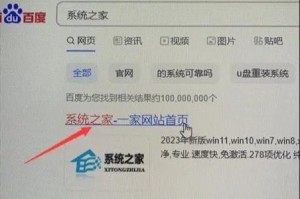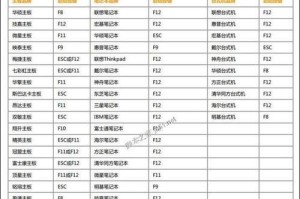随着时间的推移,电脑系统可能会变得不稳定或过时,此时重装系统是一个解决问题的好办法。本文将详细介绍如何在华硕台式电脑上进行win7系统的重装,帮助您恢复电脑的性能和稳定性。
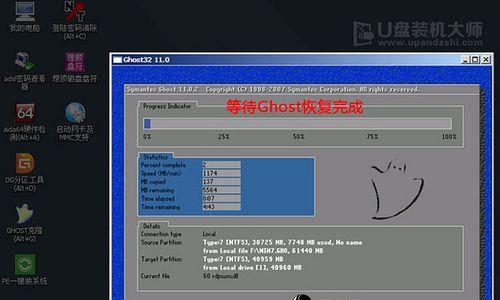
备份重要数据
在开始重装系统之前,首先需要备份您的重要数据。将所有个人文件、照片、音乐、视频和其他重要文档复制到外部存储设备,以免数据丢失。
获取安装介质
要重新安装win7系统,您需要获取一个可引导的win7安装介质,可以是光盘或者U盘。您可以从官方网站下载ISO镜像文件,并使用专业软件制作可启动的安装介质。

设置BIOS启动顺序
在重装系统之前,需要设置电脑的BIOS启动顺序。进入BIOS界面,将启动顺序设置为首先从光盘或U盘启动。
进入安装界面
将安装介质插入电脑,并重新启动电脑。按照屏幕上的提示,在启动时按下任意键以从安装介质启动。稍等片刻,您将进入win7系统的安装界面。
选择语言和时区
在安装界面上,选择您希望使用的语言和时区,然后点击“下一步”继续。
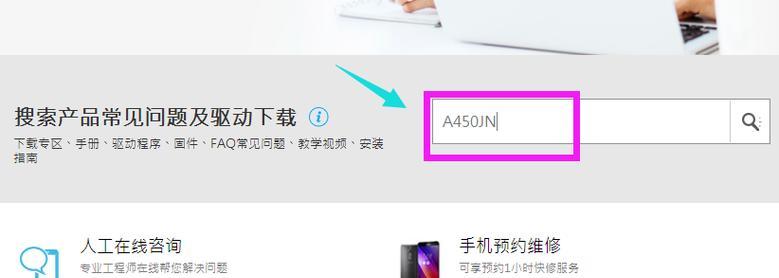
点击“安装”
在安装界面上,点击“安装”按钮开始系统的安装过程。请注意,这将会格式化您的硬盘并删除所有数据,请确保您已经备份了重要数据。
接受许可协议
在接下来的界面上,阅读并接受微软的许可协议。
选择安装类型
在安装类型的界面上,选择“自定义(高级)”选项,以便能够对磁盘进行分区和格式化。
分区和格式化
在磁盘管理界面上,选择您的硬盘,并点击“驱动器选项(高级)”。点击“删除”按钮删除所有分区,并点击“新建”按钮创建一个新的主分区。
等待系统安装
完成分区和格式化后,系统将自动进行安装。请耐心等待安装过程完成。
输入产品密钥
在安装过程中,您需要输入win7系统的产品密钥。请确保您输入的是正确的密钥,以确保系统的正常激活。
设置用户名和密码
在安装完成后,系统将要求您设置一个用户名和密码。请确保您记住这些信息,并确保密码安全可靠。
安装驱动程序
在win7系统安装完成后,您需要安装华硕台式电脑的驱动程序。您可以从官方网站下载最新的驱动程序,并按照安装向导的提示进行安装。
更新系统和软件
安装完驱动程序后,及时更新系统和软件是至关重要的。打开Windows更新,并安装所有可用的更新补丁和安全补丁。
通过本文的华硕台式电脑win7系统重装教程,您应该已经了解了如何备份数据、获取安装介质、设置BIOS启动顺序、进入安装界面、选择语言和时区、点击“安装”按钮、接受许可协议、选择安装类型、分区和格式化、等待系统安装、输入产品密钥、设置用户名和密码、安装驱动程序以及更新系统和软件。希望这个教程能够帮助您成功完成华硕台式电脑win7系统的重装,恢复电脑的性能和稳定性。